你推出了一款新產品。 接下來呢?你想知道:
- 它是否擴大了市場規模?
- 還是蠶食了舊產品的市場份額?
使用 Excelmatic 的雙線圖表,你可以立即可視化呈現 產品蠶食效應 或 擴張成效。無需複雜的樞紐分析。也不用苦惱於座標軸的調整。
傳統分析:老方法卻大費周章
假設你有以下檔案:
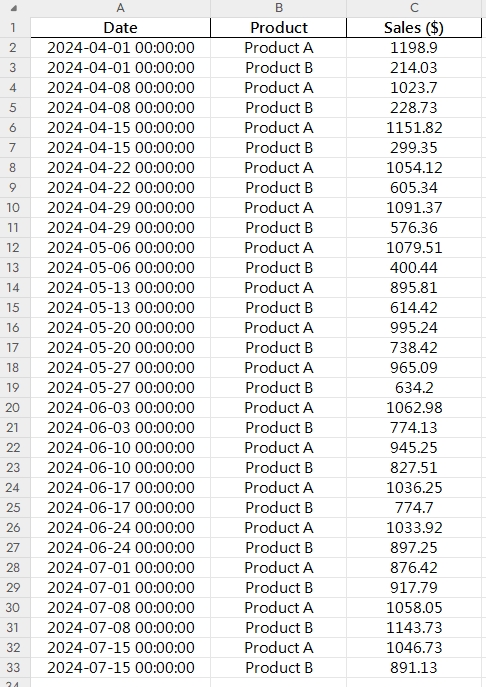
在 Excel 中通常的做法如下:
- 按產品和日期對銷售數據進行分組
- 將兩者在同一時間尺度上對齊
- (運氣好的話)創建一個雙線圖表
- 試著清晰地標註線條… 然後再重新調整 x 軸🙄
- 圖表看起來還是有點醜,而且難以閱讀
你花了 40 分鐘 — 但仍然沒有得到答案。
Excelmatic 來拯救你
只需提出以下要求:
指令: 使用雙線圖表比較自 2024 年 4 月以來產品 A 和產品 B 的每週銷售量。
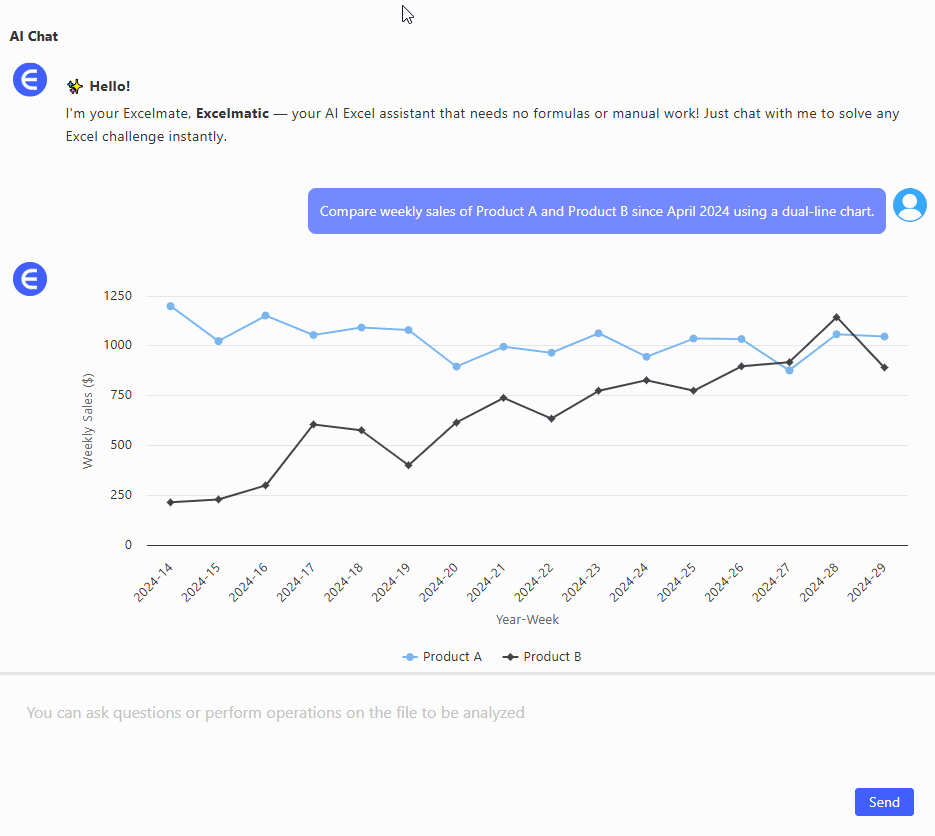
或者
指令: 顯示兩種產品的每週總銷售量,同時顯示各自的銷售曲線。
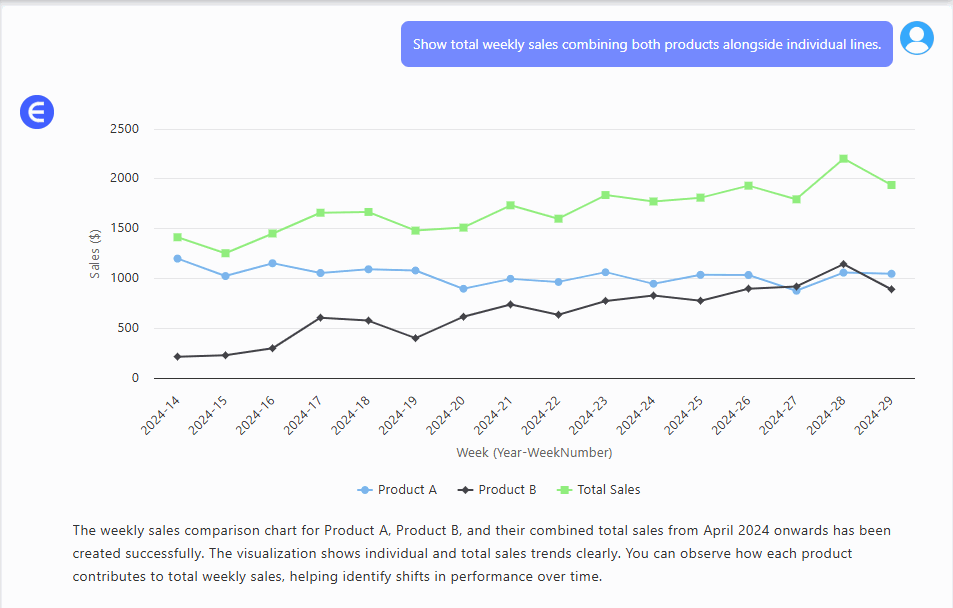
然後就大功告成:
- 兩條清晰區分、風格化的線條
- x 軸上的日期對應一致
- 富有見地、清晰的視覺效果
- 可以立即與你的團隊、投資者或老闆分享
何時使用雙線圖表
- 衡量 新產品推出的影響
- 檢測 銷售蠶食效應或增長
- 隨時間追蹤 產品組合(套裝、升級版等)的表現
Excel 與 Excelmatic AI 的比較
| 步驟 | 傳統 Excel | Excelmatic AI |
|---|---|---|
| 數據彙總 | 手動/分組 | 自動 |
| 時間序列對齊 | 困難 | 智能且同步 |
| 圖表佈局 | 手動 + 微調 | 默認就很美觀 |
| 樣式和標籤 | 基本 | 乾淨、專業水平 |
| 可採取行動的見解 | 需要解讀 | 視覺上一目了然 |
| 生成所需時間 | 30–45 分鐘 | < 1 分鐘 |
專家提示
- 使用 不同的顏色和粗細 來區分主要和次要產品
- 在交叉點添加 註釋
- 如果你想顯示總銷售量的增長,可以考慮使用 堆疊面積圖
最後的想法
產品推出總是充滿了期望和預感。 但有了雙線圖表,你就能從 “我覺得它表現還行” 轉變為 “我 確定 它正在增加我們的收入”。
如果你對 Excel AI 圖表感興趣,你可能也會喜歡以下文章:






